En el artículo de hoy vamos a repasar cómo tratar las bajas de IT con recaídas en SAP PY. Veamos primero en qué consiste una baja con recaída. Cuando un trabajador, tras recibir la alta médica de una IT, posteriormente vuelve a causar baja por el mismo motivo, se dice que el trabajador se encuentra en baja por recaída. Para que una baja se considere recaída no deben transcurrir más de 180 días entre la fecha de alta médica y la nueva baja.
La baja con recaída deberá continuar con el cómputo de la duración de la baja original, igual que si la baja no hubiese sido interrumpida.
Por otro lado, para calcular la base reguladora diaria se utilizará la base de cotización del mes anterior a la recaída (Anteriormente se usaba la base de cotización anterior al primer mes de la baja).
Y hasta aquí lo que dice la ley, pero…
¿Cómo funciona en SAP PY?
Lo primero que se deberá hacer cuando nos encontremos ante una recaída será informar el infotipo 2001 correctamente. En el infotipo 2001 aparecerán dos registros, uno haciendo referencia a la baja original y otro a la recaída. Para relacionarlos, se usarán los campos “Vinculaciones” que aparecen en la parte inferior del infotipo.

En el primer registro se informará el primer campo (P2001-KENN1) con un valor numérico que identificará a la baja. En el segundo registro (la recaída) se deberá indicar el identificador de la baja en el campo de la derecha (P2001-KENN2). De esta forma SAP sabrá que los registros están relacionados, y tratará la segunda baja como una recaída.
Por otro lado, se debe parametrizar en el sistema el cálculo de la base reguladora diaria. Para ello se accederá a la vista V_T5EU3 y se elegirá el valor adecuado para la situación SBRRE (Si se quiere más información sobre la situación SBRRE, se puede consultar la nota 833764):
- Valor 0: La BRD en casos de recaída se toma del mes anterior al comienzo de la enfermedad original.
- Valor 1: La BRD en casos de recaída se toma del mes inmediato anterior al periodo de enfermedad o baja más reciente
Y ya sólo falta ejecutar la nómina y comprobar que el sistema calcula los importes correctos. Recordar que para comunicar el parte de baja a la Seguridad Social, se debe rellenar el infotipo 0768 – Mensaje FDI tal y como se explicó en un artículo anterior sobre SAP PY, donde deberemos marcar el campo de “Recaída”.




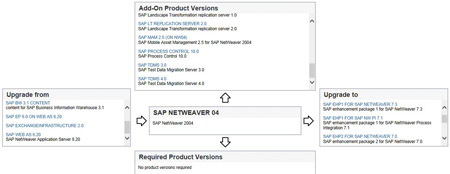
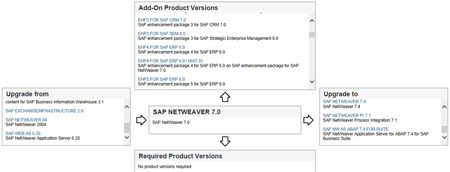





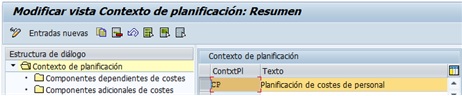
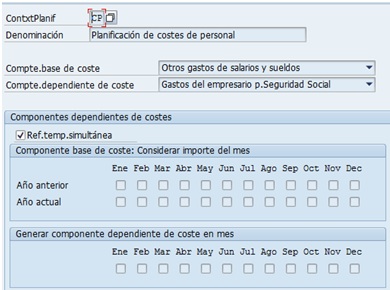
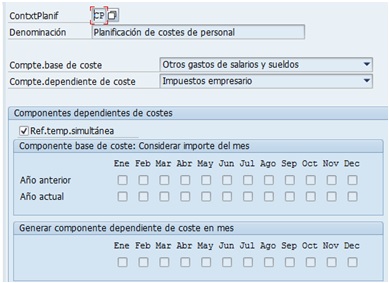

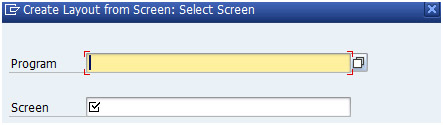

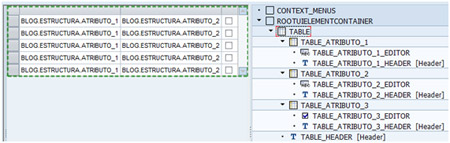

 .
.
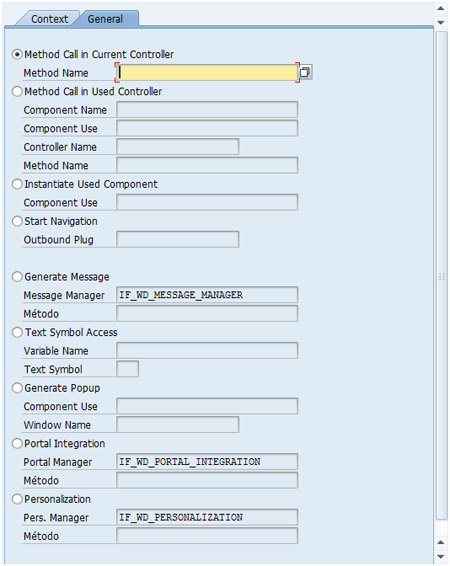
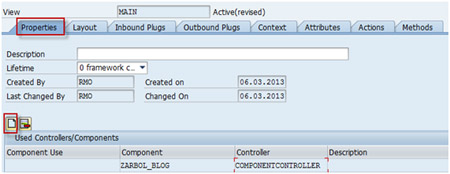


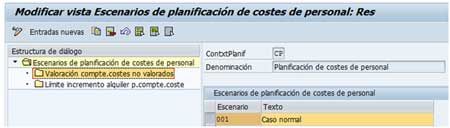
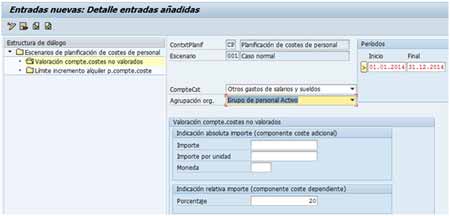

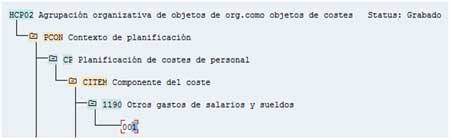
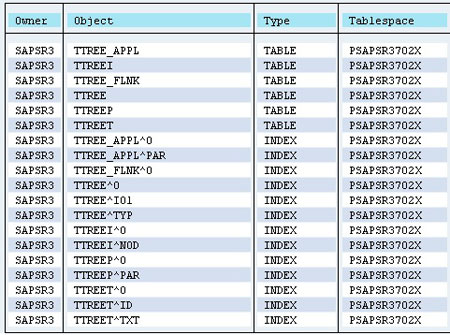
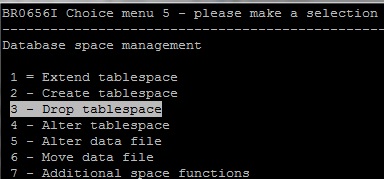
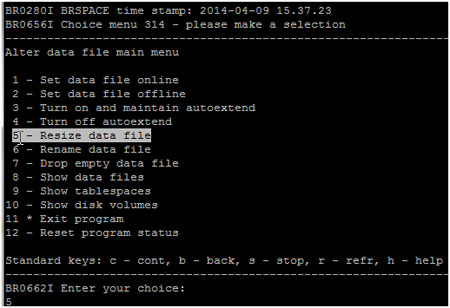

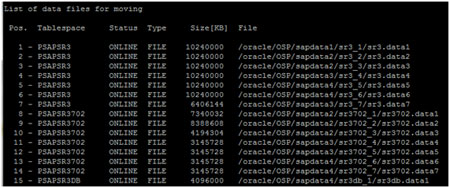
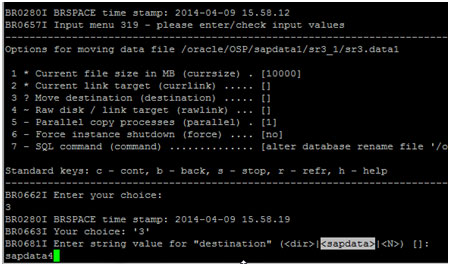



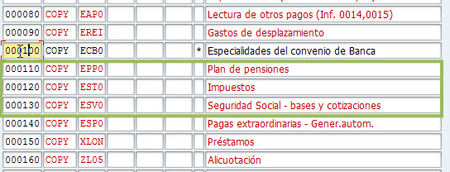
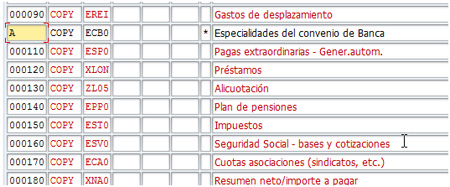
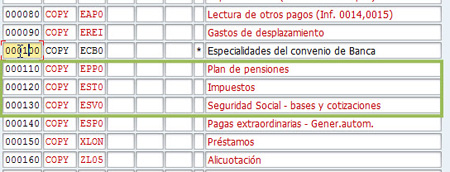
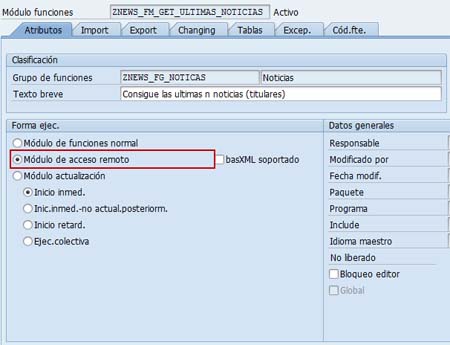
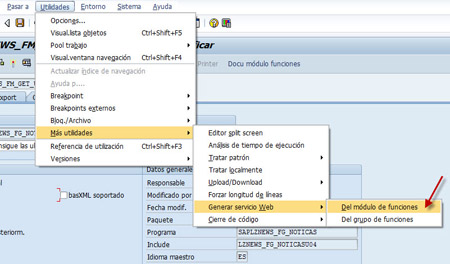
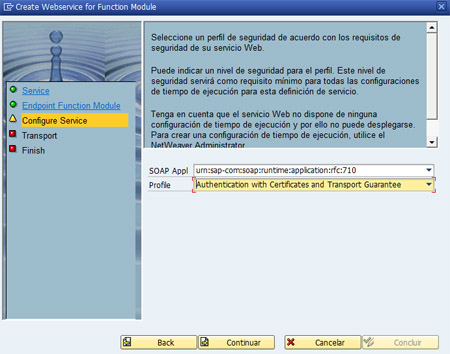
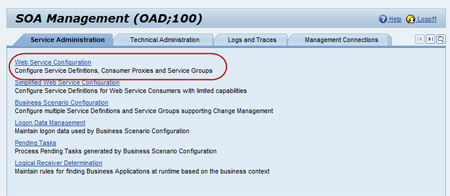

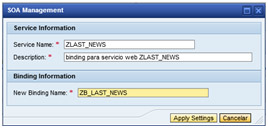

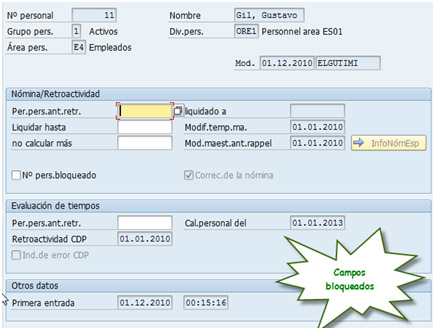
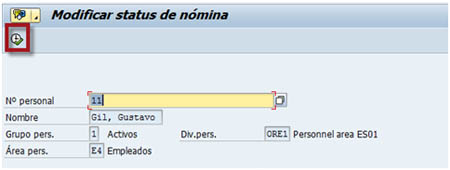
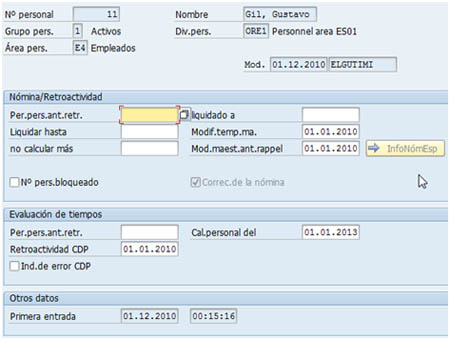
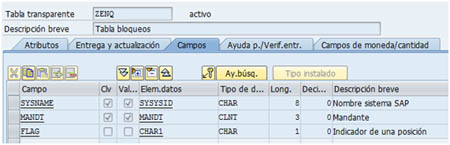






![An American Tail [1986] [DVD5-R1] [Latino]](http://iili.io/FjktrS2.jpg)

